如何在XP系统下提高网速
winXP运行速度慢如何解决

winXP运行速度慢如何解决winXP运行速度慢如何解决有xp用户反映winxp系统出现运行程序反应速度缓慢的情况,那么winXP运行速度慢如何解决呢?今天店铺与大家分享下解决winXP 运行速度慢的具体操作步骤,有需要的朋友不妨了解下。
winXP运行速度慢解决方法1、定期整理磁盘碎片计算机硬盘中最细小的单位是扇区,一个档案通常会占用若干扇区,每当硬盘用久了,无数次的新增、更改和删除档案后,就会造成很多断断续续的扇区,因而非连续性的档案便会愈来愈多,硬盘磁头便需要花更多时间跳来跳去来读取数据,这就导致硬盘速度减慢。
有见及此,windows才会有“整理磁盘碎片”出现。
只要执行“整理磁盘碎片”,所有非连续性的档案都会被重新编排得整整齐齐,至于执行时间,大约一星期左右执行一次便可了。
2、去掉预定任务通常情况下,Windows XP在连接其它计算机时,会全面检查对方机子上所有预定的任务,这个检查会让你等上30秒钟或更多时间。
去掉的方法是开始a、修改注册表的run键,取消那几个不常用的东西,比如Windows Messenger。
启用注册表管理器:开始→运行→Regedit→找到“HKEY_CURRENT_USERSoftwareMicrosoftWindowsCurrentVersi onRunMSMSGS”/BACKGROUND这个键值,右键→删除,世界清静多了,顺便把那几个什么cfmon的都干掉吧。
b、修改注册表来减少预读取,减少进度条等待时间,效果是进度条跑一圈就进入登录画面了,开始→运行→regedit启动注册表编辑器,找HKEY_LOCAL_MACHINESYSTEM CurrentControlSetControl Session anagerMemoryManagementPrefetchParameters,有一个键EnablePrefetcher把它的数值改为“1”就可以了。
另外不常更换硬件的朋友可以在系统属性中把总线设备上面的设备类型设置为none(无)。
windowsXP网速不稳定上网总是断断续续怎么处理

windowsXP网速不稳定上网总是断断续续怎么处理
如果遇到windowsXP系统网速不稳定的问题怎么解决呢?网速的快慢影响的工作效率,如果网速慢了,打开一个网页要很久是,所以大家对网速的追求都比较高。
一些小伙伴就遇到windowsXP网速不稳定,总是断断续续,影响上网心情,那么遇到这种情况我们具体该怎么解决呢?下面就由店铺跟大家分享一下解决方法吧,欢迎大家来阅读学习。
windowsXP网速不稳定上网总是断断续续处理方法
01首先点击电脑右下方的电脑标志。
进入本地连接。
02然后点击属性,然后在属性里找到TCP IP点击打开。
03在相关的IT协议属性界面中,我们可以选择自动获取的IP地址选项,通过获取相关的IP地址保障我们网络连接正常。
04或者我们可以通过软件修复,比如腾讯电脑管家,点开电脑管家,找到电脑诊所点击进入。
05找到搜索功能输入网络中断,进行搜索相关的解决方案,按回车即可搜索。
06然后选择方案修复即可。
100%提高网速方法

在默认情况下Windows会限制百分之二十的网速,但是我们完全可以解除这个限制!下面为大家介绍不同系统下怎么提高网速?一、XP系统怎么提高网速1、点击桌面左下角的《开始》按钮,选择《运行》!2、会弹出一个对话框!3、在对话框里输入gpedit.msc 然后点击确定!就会弹出“组策略”!然后在“组策略”左边的菜单中依次展开“管理模板”>>“网络”;就会看到一个“QOS数据包计划程序”!单击“QOS数据包计划程序”,4、然后在右边的“设置”里双击“限制可保留带宽”!5、就会弹出一个对话框!6、然后把“带宽限制”后面的数据调整为“0”!7、然后在上面的单选框里选择“已启用”!“确定”即可!二、win7怎么提高网速Win7提高网速的方法有很多,我这里给大家介绍一种我亲自实测后感觉最有效果的方法。
1、首先在介绍前建议先查毒和清理系统垃圾。
这里不多赘述。
2、然后,依次打开:开始--运行--输入Regedit3、依次展开: HKEY_LOCAL_MACHINE--SYSTEM--CurrentControlSet --Services--Tcpip -- parameters。
如图所示。
4、在打开的右侧界面中,查找“DefaultTTL”(有的系统中自带,有的则没有。
没有的同学需要自建,方法是:依次选择:右键--新建—DWORD值边,命名为“DefaultTTL”,右击鼠标选出择“修改”,值改为 80(十六进制))5、在打开的右侧界面中,查找“Tcp13230pts”,数值数据改为“1”6、在打开的右侧界面中,查找“EnablePMTUBHDetec”,数值数据改为“0”7、到这里,注册表编辑器的设置基本完成。
其他的选项不建议修改,实测后效果不是很理想,按照以上步骤操作即可。
此方法主要是加快宽带网速,快去感觉下网速是不是有所提升。
三、Win8怎么提高网速不知道用win8系统的朋友有没有发现,win7与Win8系统下载东西的速度基本差不多,但在上网浏览网页的时候,会发现win7会比win8流畅上不少,按理说win8做了很多优化,这很不应该啊!到底是为什么呢?其实呢,这是因为下载东西的时候win7保留的时20%的带宽,而以win8的时保留80%的带宽,所以同样的网速下,win7自然比win8快了,下面就教您如何提升Win8上网速度,下面是具体的步骤:1、这里我们要先用win+R组合键调出运行框,然后输入“gpedit.msc"回车打开组策略编辑器2、在右侧的选项栏依次打开计算机配置-管理模块-网络-QoS数据包计划程序,双击打开限制可保留带宽3、在帮助的说明栏里发现“如果禁用或未配置此设置,则系统使用默认值为 20% 的连接带宽。
Windows系统如何解决网络速度慢的问题

Windows系统如何解决网络速度慢的问题网络速度慢是许多Windows系统用户经常面临的一个困扰。
无论是在使用浏览器浏览网页、下载文件还是进行在线游戏等活动时,网络速度慢都会严重影响用户体验。
在本文中,将介绍几种有效的解决方法,帮助Windows系统用户解决网络速度慢的问题。
一、检查网络连接首先,当网络速度慢时,需要检查网络连接是否正常。
可以尝试重新连接无线网络或者重新插拔有线连接,确保连接稳定。
同时,还可以通过打开其他设备或者应用程序来测试网络连接是否受到其他因素的影响。
二、优化网络设置Windows系统提供了一些网络优化设置,可以帮助提升网络速度。
以下是一些常用的优化方法:1. 更改DNS服务器:通过更换成高效的DNS服务器,可以加快网络访问速度。
可以在Windows系统的网络设置中更改DNS服务器地址,选择一些公共的DNS服务器,如谷歌的8.8.8.8和8.8.4.4。
2. 调整网络带宽限制:Windows系统中有一个网络带宽限制的设置,用于控制网络连接的速度。
可以将其设置成最大值,以充分利用网络带宽。
3. 禁用后台应用程序的网络访问:一些后台应用程序可能会占用网络带宽,导致其他应用程序速度变慢。
可以在任务管理器中禁用这些应用程序的网络访问,以提升网络速度。
三、清理系统垃圾文件系统垃圾文件的堆积可能会对网络速度产生一定的影响。
可以使用Windows系统自带的磁盘清理工具或者第三方清理软件来清理系统垃圾文件。
同时,还可以定期清理浏览器的缓存和Cookie,以减少对网络连接的影响。
四、更新网络驱动程序网络驱动程序是操作系统和网络适配器之间的桥梁,如果驱动程序过时或者损坏,可能会导致网络连接变慢。
可以通过设备管理器来检查并更新网络适配器的驱动程序。
如果没有及时更新的驱动程序,可以前往网络适配器的官方网站下载最新的驱动程序。
五、安装系统更新Windows系统定期发布系统更新,这些更新可能包含了对网络连接的优化和修复。
绝招提高网速的最好方法
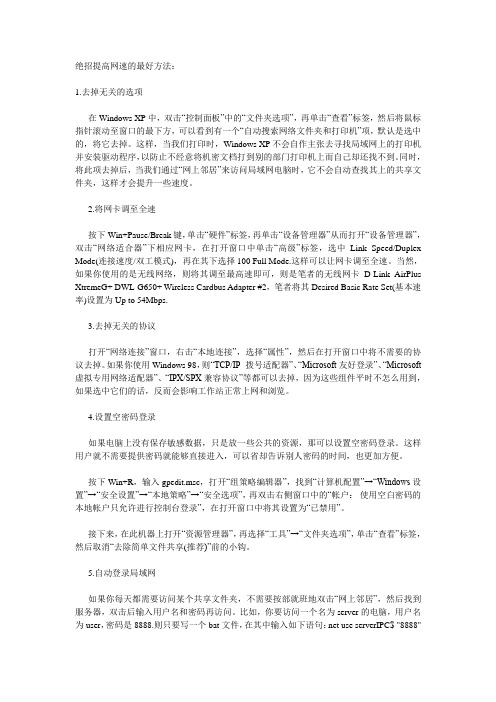
绝招提高网速的最好方法:1.去掉无关的选项在Windows XP中,双击“控制面板”中的“文件夹选项”,再单击“查看”标签,然后将鼠标指针滚动至窗口的最下方,可以看到有一个“自动搜索网络文件夹和打印机”项,默认是选中的,将它去掉。
这样,当我们打印时,Windows XP不会自作主张去寻找局域网上的打印机并安装驱动程序,以防止不经意将机密文档打到别的部门打印机上而自己却还找不到。
同时,将此项去掉后,当我们通过“网上邻居”来访问局域网电脑时,它不会自动查找其上的共享文件夹,这样才会提升一些速度。
2.将网卡调至全速按下Win+Pause/Break键,单击“硬件”标签,再单击“设备管理器”从而打开“设备管理器”,双击“网络适合器”下相应网卡,在打开窗口中单击“高级”标签,选中Link Speed/Duplex Mode(连接速度/双工模式),再在其下选择100 Full Mode.这样可以让网卡调至全速。
当然,如果你使用的是无线网络,则将其调至最高速即可,则是笔者的无线网卡D-Link AirPlus XtremeG+ DWL-G650+ Wireless Cardbus Adapter #2,笔者将其Desired Basic Rate Set(基本速率)设置为Up to 54Mbps.3.去掉无关的协议打开“网络连接”窗口,右击“本地连接”,选择“属性”,然后在打开窗口中将不需要的协议去掉。
如果你使用Windows 98,则“TCP/IP -拨号适配器”、“Microsoft友好登录”、“Microsoft 虚拟专用网络适配器”、“IPX/SPX兼容协议”等都可以去掉,因为这些组件平时不怎么用到,如果选中它们的话,反而会影响工作站正常上网和浏览。
4.设置空密码登录如果电脑上没有保存敏感数据,只是放一些公共的资源,那可以设置空密码登录。
这样用户就不需要提供密码就能够直接进入,可以省却告诉别人密码的时间,也更加方便。
如何提高winxp的响应速度及释放20%宽带网速教程
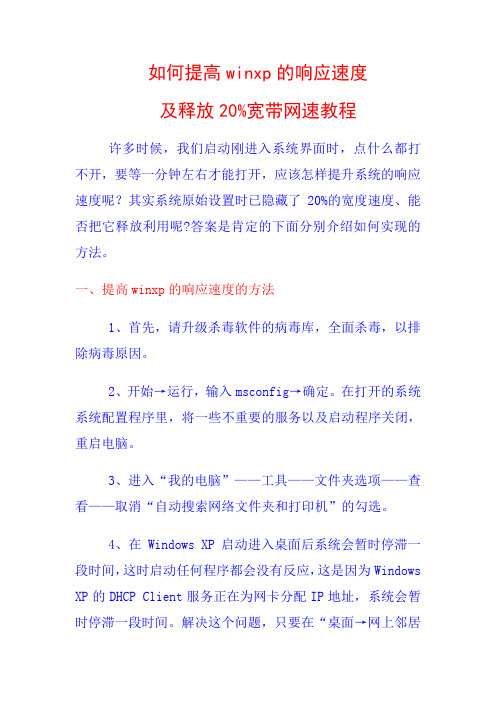
如何提高winxp的响应速度及释放20%宽带网速教程许多时候,我们启动刚进入系统界面时,点什么都打不开,要等一分钟左右才能打开,应该怎样提升系统的响应速度呢?其实系统原始设置时已隐藏了20%的宽度速度、能否把它释放利用呢?答案是肯定的下面分别介绍如何实现的方法。
一、提高winxp的响应速度的方法1、首先,请升级杀毒软件的病毒库,全面杀毒,以排除病毒原因。
2、开始→运行,输入msconfig→确定。
在打开的系统系统配置程序里,将一些不重要的服务以及启动程序关闭,重启电脑。
3、进入“我的电脑”——工具——文件夹选项——查看——取消“自动搜索网络文件夹和打印机”的勾选。
4、在Windows XP启动进入桌面后系统会暂时停滞一段时间,这时启动任何程序都会没有反应,这是因为Windows XP 的DHCP Client服务正在为网卡分配IP地址,系统会暂时停滞一段时间。
解决这个问题,只要在“桌面→网上邻居→右键→属性→网络连接”里,用鼠标右键单击“本地连接”图标,然后选择属性,在弹出的属性窗口的“常规”选项卡的列表里选择“Internet协议(TCP/IP)”一项,然后单击“属性”按钮。
在弹出的属性窗口中,选择“使用下面的IP地址”选项,并在“IP地址”和“子网掩码”中分别输入“192.168.0.1”和“255.255.255.0”,(具体的IP地址根据你的实际情况而定)最后单击OK退出设置窗口。
开始→设置→网络连接→右击“本地连接”→属性→双击“Internet 协议 (TCP/IP)”→如果IP地址为空的话,点“使用下面的IP地址”指定IP地址和子网掩码。
如可以将IP地址设为192.168.0.X(X为1-255之间任一值),子网掩码可设为255.255.255.0→确定→确定。
5、清除预取目录,进入C:\WINDOWS\Prefetch文件夹,将扩展名为pf的文件全部删除,重启。
二、释放20%网速的方法(注:win7系统操作相同)WindowsXP系统为了安全和稳定,保留了20%的系统带宽。
【WindowsXP技巧】修改MTU值,让网络更快更流畅

【WindowsXP技巧】修改MTU值,让网络更快更流畅MTU值是什么呢?就是电信运营商提供的每次在网络中发送数据的量的限制,超过了这个量一个数据就会被拆成两段甚至多段来发送。
而我们电脑里的网卡默认的每次发送数据的数据单元为1500。
如果运营商提供的网络每次只能发送的数据单元为1400的话,网卡每次的数据1500就会被拆成两次发出,造成发送数据的浪费,从而影响网络传送。
如果网络本身就不太好的话,很容易出现掉包的现象,因此合适的MTU有助于提供你的网速。
一、确定最合适的MTU值MTU的值到底是多少呢?设大了不行,设小了也不好。
最好能与网络运营商的网络MTU值同步就最佳。
怎样来确定最佳的MTU值呢?这里我们只需要借助一个Windows自带的命令行命令:Ping。
点击开始“菜单”——“运行”(如下图所示)在弹出的“运行”窗口中输入“cmd”后回车(或点击“确定”按钮)效果如下图:点击确定后,会弹出命令行窗口,输入“ping -f -l ”其中代表的是MTU值,这个值由你来定,如可以从1400开始,如果Ping的结果中出现“Packet needs to be fragmented but DF set.”。
说明被拆包了,要把值调小再试;如果调试通过则加大数值,找到不出现“Packet needs to be fragmented but DF set.”的最大值就是最佳的MTU 值。
(如图)从上图可以看出最佳的MTU值是1464,为1465时就要拆包了。
二、更改MTU值为最佳通过Ping命令,我们得到MTU值是1464(这是我的机器,你的自己测试),但在发送数据还有28字节的数据头,所以最终的MTU值为1464+28=1492。
下面开始修改这个值:打开运行窗口,输入“regedit”后回车打开注册表编辑器,然后依次选择“HKEY_LOCAL_MACHINE/SYSTEM/CurrentControlSet/Services/Tcpip/Parameters/Interfac es”,在该项下会看到很多接口,单击其中的每个接口,在右侧则都会有一个“IPAddress”的键,查看它的值,如果它的值与当前网卡的IP地址相同,那么就表示这个接口为当前使用的。
让网速提高百分之20的方法

使用XP系统的朋友注意了,小菜这有个让网速提高百分之20的方法
因为在XP系统了,系统本身保留了百分之20的带宽。
可是它占着没什么用,还不如让我们把他利用
到网络上来,具体方法如下:
首先在开始菜单中点击运行,输入gpedit.msc 注意中间有个点哈
然后依次打开计算机配置;管理模板;网络;QOS数据包调度程序
这时可以看到有个选项为限制可保留带宽,点击已启用,然后把百分比调整为0 确定
最后,重启电脑现在你就可以尽情的冲浪了
还有如果大家对XP系统有什么疑问请在下面跟帖,我尽量帮大家解决!!
下面说一下是否提高了网速的问题:大家知道一般电信承诺的速度为512K,但是谁又达到
了这个速度的?我的速度就是70K左右,512K的百分之20和70K的百分之20有什么区别,这个学了数学
的人都知道吧.其他的我不多说,加了的总比没加的好,说不顶就多出的那么几K速度可以抢到圣战呢?
所以,表抱怨了 ,加吧,要怪也不能怪XP,怪电信局去吧 ~~~~~~~~郁闷~~。
提高网速的方法
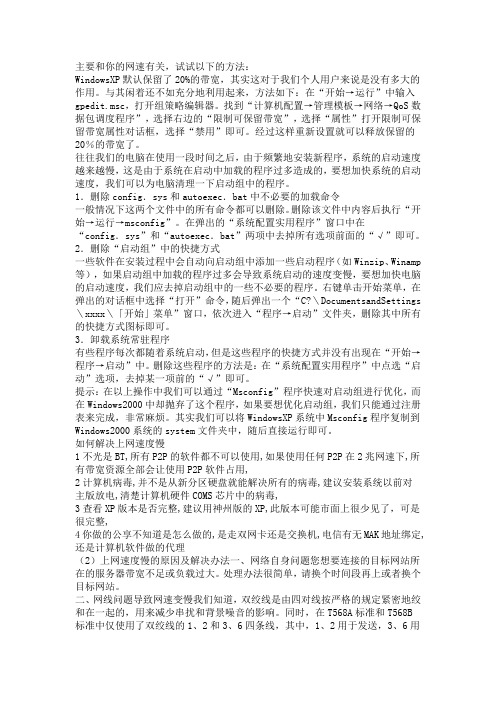
主要和你的网速有关,试试以下的方法:WindowsXP默认保留了20%的带宽,其实这对于我们个人用户来说是没有多大的作用。
与其闲着还不如充分地利用起来,方法如下:在“开始→运行”中输入gpedit.msc,打开组策略编辑器。
找到“计算机配置→管理模板→网络→QoS数据包调度程序”,选择右边的“限制可保留带宽”,选择“属性”打开限制可保留带宽属性对话框,选择“禁用”即可。
经过这样重新设置就可以释放保留的20%的带宽了。
往往我们的电脑在使用一段时间之后,由于频繁地安装新程序,系统的启动速度越来越慢,这是由于系统在启动中加载的程序过多造成的,要想加快系统的启动速度,我们可以为电脑清理一下启动组中的程序。
1.删除config.sys和autoexec.bat中不必要的加载命令一般情况下这两个文件中的所有命令都可以删除。
删除该文件中内容后执行“开始→运行→msconfig”。
在弹出的“系统配置实用程序”窗口中在“config.sys”和“autoexec.bat”两项中去掉所有选项前面的“√”即可。
2.删除“启动组”中的快捷方式一些软件在安装过程中会自动向启动组中添加一些启动程序(如Winzip、Winamp 等),如果启动组中加载的程序过多会导致系统启动的速度变慢,要想加快电脑的启动速度,我们应去掉启动组中的一些不必要的程序。
右键单击开始菜单,在弹出的对话框中选择“打开”命令,随后弹出一个“C?\DocumentsandSettings \xxxx\「开始」菜单”窗口,依次进入“程序→启动”文件夹,删除其中所有的快捷方式图标即可。
3.卸载系统常驻程序有些程序每次都随着系统启动,但是这些程序的快捷方式并没有出现在“开始→程序→启动”中。
删除这些程序的方法是:在“系统配置实用程序”中点选“启动”选项,去掉某一项前的“√”即可。
提示:在以上操作中我们可以通过“Msconfig”程序快速对启动组进行优化,而在Windows2000中却抛弃了这个程序,如果要想优化启动组,我们只能通过注册表来完成,非常麻烦。
如何给XP系统加速

XP系统加速,保证让你的系统飞起来系统加速1: XP 系统默认下网卡的连接速度并不是全速的,所以我们需要手动设置我们的网卡并让网卡火力全开, 只需要很简单的几个步骤: 打开控制面板7 网络和Internet 连接7 网络连接这时候会看到本地连接在本地连接上点击右键7属性左键点击配置7高级, 这时候会出现一排网卡的各项属性配置, 然后我们选择Link Speed/Duplex Mode 也就是网络连接速度选项右边的(值)里面会出现系统所默认Auto Negotiation 也就是自动默认速度,这时候我们点击旁边的小三角, 拉出值选单选择100Mbps/Full Duplex 点击确定好了完成以后我们的网卡就处于火力全开的状态, 没有一点保留.2: 专业版的windows xp 默认保留了20%的带宽,其实这对于我们个人用户来说是没有什么作用的。
尤其让它闲着还不如充分地利用起来。
在“开始7运行”中输入gpedit.msc ,打开组策略编辑器。
找到“计算机配置7管理模板7网络7 QoS数据包调度程序”,选择右边的“限制可保留带宽”,选择“属性”打开限制可保留带宽属性对话框,选择“启用”,并将原来的“ 20”改为“ 0”,这样就释放了保留的带宽。
3: 清除预取目录,进入C:\WINDOWS\Prefetch 文件夹,将扩展名为pf 的文件全部删除,重4: 进入我的电脑-- 工具查看——取消“自动搜索网络文件夹和打印机” 的勾选。
5: 让 系统快上几倍的绝招(1、 )减少开机磁盘扫描等待时间,开始7运行,键入“ chkntfs /t :0 ”(2、)删除系统备份文件:在各种软硬件安装妥当之后, 其实XP 需要更新文件的时候就很少 了。
开始7运行,敲入:sfc.exe /purgecache 然后回车即可,近3xxMo6: 在“系统属性”里打开“硬件”选项卡,打开“设备管理器”,展开“ IDE ATA/ ATAPI控制器”,双击打开“次要 IDE 通道”属性,点“高级设置”选项卡,把设备 1 和 2 的传送 模式改为DMA 若可用,设备类型如果可以选择“无”就选为“无”,点确定完成设置,同样 的方法设置“主要 IDE 通道”7: IE 网络浏览器加速技巧技巧一:Windows XP 自带IE6,有个小技巧,修改之后启动得飞快。
xp系统电脑网速慢是怎么回事

电脑是否中病毒,建议使用金山卫士对电脑进行木马查 杀,因为金山卫士与其他杀毒软件不同的是,它不仅可 以查杀木马。还可以修复木马对系统的破坏 3
.如果你所处的网络环境是局域网的话,建议开启金山arp 防火墙,如果局域网存在arp病毒攻击的话,金山卫士arp 防火墙会报警,提示某个ip的电
脑对你的电脑发出的arp攻击,然后联系网管使用金山卫 士对发起攻击的计算机进行杀毒。
安全安全专家帮你分许网速变慢的原因 原因一,你所在的宽带线路老化,或者冒(路由器)损坏 原因二,如果的电脑跟其他电脑共用一个网线,那就可
能你的电脑被arp病毒攻击 原因三,有某个程序偷偷后台运行占用大量带宽,例如 病毒木马,p2p软件(迅雷qq旋风等)。 网速突然变慢怎么办
1.首先检查网络线路是否正常,路由器或者猫是否损坏。 这部分建议你找电信运营商的客服帮你解决。 2.如果排除是线路问题,然后我们检查一下
旋风等),然后对其该进程进行限速。打开金山卫士主界 面,进入“流量监控”功能,找到占用流量比较大的程 序进行流量限制。
完!谢谢观赏,转载请Байду номын сангаас明出处!
AG亚游 /AG850COM
4.排除病毒木马问题,我们先检查一下你当前网络环境
的网速到底是多少。打开金山卫士主界面,运行“网络 测速”,金山卫士会以精准的数字计算,并将当前的网 络情况为您推荐您适合哪些当前网络应用,如在线
电影、网络游戏等。
5.如果你发现网速突然变慢,建议你通过流量监控查看是否 有进程占用大量的网络带宽(例如你在使用p2p软件,如迅雷 qq
如何将XP系统的电脑提速?

如何将 XP 系统的电脑提速?
4、清完后点“确定”退出。这样,打开网页和空间就能提速。 三、每周进行清理
1、点“开始”;
方法步骤
2、用鼠标指着“全部程序”;
一、每天关机前清理
3、再指着“附件”;
1、双击“我的电脑”,右键点 C 盘,点“属性”;
4、再指着“系统工具”;
2、点“磁盘清理”,选择要删除的文件,点“确定”;
5、点“磁盘粹片整理程序”
3、 点“是”,清理过程,完毕再点“确定”
6、点 C 盘,再点“碎片整理”(这需要很长时间,最好在您去吃
4、清理过程中,您可看得到未经您答应(您可点“查看文件”看, 饭和没用电脑时进行。清理中您可看除了,盘的空间多了。对 D,E,F
后对比一下);
盘也用此法进行。
7、在跳出“清理完成”后点“关闭”,按上述方法,对 D,E,F
二、随时进行清理
盘分别进行清理。
1、打开浏览器,点最上面一排里的“工具”,点“Internet 选项”;
四、给宽带加速
2、再点中间的“Internet 临时文件”中的“删除文件”;
4、修改完之后,我们可重新打开 IE 浏览器或者用 BT 或迅雷下载 文件,发觉上网和下载的速度明显提升。
以上就是 WinXP 系统下让电脑提速的具体方法,只要根据以上几个 步骤操作下来,就能还你一个高效快速的电脑。
魏
第2页共2页
1、单击“开始运行”,输入 gpedit.msc;
3、再在“删除全部脱机内容”前的`方框里打上勾,点“确定”;
魏
第1页共2页
本文格式为 Word 版,下载可任意编辑
2、点确定后即可打开“组策略对象编辑器”,展开“计算机配置 管理模板网络 QoS 数据包打算程序”;
有效提高局域网速的六个小技巧

如果你使用WindowsXP,则可以在第一次打开共享电脑时,输入用户名和密码后,选中“记住我的密码”复选项,下次访问时将不会再向我们索取密码。
6.取消防火墙
如果你启用了WindowsXP中防火墙,且共享了驱动器,那有可能别人无法在“网络邻居”中浏览共享驱动器,这时可以右击“本地连接”,选择“属性”,再单击“高级”标签,单击“配置”按钮,在打开的窗口中选中“关闭(不推荐)”项即可。因为我们的局域网电脑本身就接在路由器上,可以考虑在上面设置防火墙。这样局域网内的机器不会受到外界的攻击,但是局域网内的机器访问也会快一些。
接下来,在此机器上打开“资源管理器”,再选择“工具”→“文件夹选项”,单击“查看”标签,然后取消“去除简单文件共享(推荐)”前的小钩。
5.自动登录局域网
如果你每天都需要访问某个共享文件夹,不需要按部就班地双击“网上邻居”,然后找到服务器,双击后输入用户名和密码再访问。比如,你要访问一个名为server的电脑,用户名为user,密码是8888.则只要写一个bat文件,在其中输入如下语句:netuseserverIPC$"8888"/user:"user",接着把该bat文件拖放到“开始→程序→启动”组中,这样一开机,系统就会以user为用户名,8888为密码登录server电脑,这样你在任何地方访问它上面的共享文件夹则无需再输入用户名和密码了。
4.设置空密码登录
如果电脑上没有保存敏感数据,只是放一些公共的资源,那可以设置空密码登录。这样用户就不需要提供密码就能够直接进入,可以省却告诉别人密码的时间,也更加方便。
按下Win+R,输入gpedit.msc,打开“组策略编辑器”,找到“计算机配置”→“Windows设置”→“安全设置”→“本地策略”→“安全选项”,再双击右侧窗口中的“帐户:使用空白密码的本地帐户只允许进行控制台登录”,在打开窗口中将其设置为“已禁用”。
用XP的朋友注意了,教你一招如何提高网速!!!

现在你们的Win XP 的网路传输相关设定并没有完全发挥出上网的最高性能。。。
(这里,在修改前和后到以下测试区进行测试速度并记下所得的数据就可知道你的网速快到什么程度了)
测试站点:.tw
好了,下面就让我们来演示一下!
这里我们先来测试一下网速!!
双击右侧窗口中的“限制可保留带宽”项目,可以看到这里的“带宽限制”默认值为20%,我们只要将它修改为“已启用”,并将“带宽限制”值改为“0%”就可以让带宽利用率达到最高了
大家好!我是invader,今天给大家讲解个Win XP 让你的网速提升50倍~
好了!废话不Βιβλιοθήκη 说了,开工吧!!
Windows系统中的常见网络速度优化方法

Windows系统中的常见网络速度优化方法在今天的数字化时代,网络已经成为我们日常工作和生活中不可或缺的一部分。
然而,有时我们可能会遇到网络速度慢的情况,这不仅会影响我们的效率,还会引发一系列烦恼。
为了解决这个问题,本文将介绍一些在Windows系统中常见的网络速度优化方法,希望能够帮助您改善网络体验。
一、清除缓存缓存存储了一些已访问过的网页和文件的临时数据,以加快后续的访问速度。
然而,随着时间的推移,缓存可能会变得庞大,降低网络速度。
因此,我们可以定期清除缓存来优化网络。
1. 打开Internet Explorer浏览器,点击工具栏上的“工具”选项。
2. 在弹出的菜单中选择“Internet选项”。
3. 在“常规”选项卡下的“浏览历史记录”中,点击“删除”按钮。
4. 选中“临时Internet文件”复选框,然后点击“删除”按钮。
二、禁止后台应用程序使用带宽有些应用程序可能在后台消耗大量的带宽,导致其他应用程序的网络速度受到影响。
通过禁止后台应用程序使用带宽,我们可以优化网络速度。
1. 打开设置,选择“网络和互联网”。
2. 在“状态”选项卡下,点击“网络和共享中心”。
3. 点击“更改适配器设置”链接。
4. 右键点击正在使用的网络连接,选择“属性”。
5. 在“网络”选项卡下,找到“该连接使用下列项目”。
6. 取消勾选“文件和打印机共享对此连接可用”以及其他不必要的选项,然后点击“确定”。
三、更新网络驱动程序网络驱动程序是操作系统与网络适配器之间的桥梁,它们的状态和版本对网络性能有直接影响。
因此,我们可以通过更新网络驱动程序来改善网络速度。
1. 打开设备管理器,找到“网络适配器”选项。
2. 右键点击正在使用的网络适配器,选择“更新驱动程序软件”。
3. 在弹出的窗口中,选择“自动搜索更新的驱动程序软件”。
4. Windows会自动搜索并更新最新的网络驱动程序。
四、禁用不必要的网络服务Windows系统中有一些默认启用的网络服务,而有些服务在我们日常使用中并不需要。
网络基础 提高XP系统的上网速度

网络基础 提高XP 系统的上网速度
为了提高计算机网速,用户经常会去除计算机长时间积累的垃圾文件,但仅仅靠清除垃圾的办法,是无法从根本上解决上网速度变慢的问题的。
本例通过对计算机“组策略”的设置来提高网速,步骤如下:
(1)单击【开始】按钮,执行【运行】命令,在弹出的对话框中,输入“gpedit.msc ”命令,单击【确定】按钮,如图3-39所示。
(2)在弹出的【组策略】对话框中,执行【计算机配置】|【管理模板】|【网络】|
【QoS 数据包计划程序】命令,如图3-40所示。
图3-39 输入命令 图3-40 执行【QoS 数据包计划程序】命令
(3)在【组策略】窗口中,选择右侧窗口中的【限制可保留带宽】选项,如图3-41所示。
(4)在【限制可保留带宽 属性】对话框中,启用【已启用】单选按钮,并设置【带宽限制(%)】为0,如图3-42所示。
图3-41 选择【限制可保留带宽】选项 图3-42 设置可保留带宽
一般情况下,计算机默认的带度限制为
20
,所以为了提高网速可设置为0。
另外
为保证调整之后能立即生效,最好重启一下计算机。
在【运行】对话框中,输入“chkntfs /t :0”命令,可减少开机磁盘扫描等待时间,
从而提高网速。
WindowsXP系统提速的方法

WindowsXP系统提速的方法WindowsXP系统提速的方法电脑使用久了总是会出现卡顿等现象,这让人很头疼,因为有时候玩游戏,如果卡一下,也许结局就不一样了。
那么这时候我们就应该对电脑提速,不过很多用户不知道怎么对电脑提速,为此店铺赶紧整理了WindowsXP电脑提速的方法来帮助大家,大家赶紧看看吧!方法总结:要想加速电脑,给了大家三个方法,并都分析了利弊:1、通过加速软件提速。
在网络上有些系统加速的软件,进行安装运行。
但是这种方法效果不明显,而且很多是需要注册码或付费,因此不赞成使用,在这里也不详细介绍。
2、硬件升级,主要是增加内存容量。
加内存效果最明显,因为程序运行全部在内存里面执行。
3、系统优化,清理系统文件。
系统运行久了当然会有一些垃圾等等,容易给系统带来负担,因此一些日常的清理是必须的,而正常的清理有清理注册表、清理垃圾等等,而这些操作很多时候都能有一些软件进行一键清理,在这里也不做具体说明。
这一切的目的都是给希望能减少硬盘的负担,在这里要和大家分享的便是一些日常的系统优化技巧。
一、无需修改注册表1、电脑桌面上的东西越少越好,我的电脑桌面上就只有“我的电脑”和“回收站”。
东西多了占系统资源。
虽然在桌面上方便些,但是是要付出占用系统资源和牺牲速度的代价。
解决办法:将桌面上快捷方式都删了,因为在“开始”菜单和“程序”栏里都有。
将不是快捷方式的其他文件都移到D盘或E盘,不要放在C盘。
C盘只放系统文件和一些程序安装必须安装在C盘的,其他一律不要放在C盘,放在D盘或E盘。
2、在C盘中有些文件即使用了系统优化软件也是无法清理,这时候我们可以手动清理这些垃圾文件,能更大程度节省C盘得空间。
解决方法:(1)打开“我的电脑”,打开C盘,有一个Windows文件夹,打开它,找到一个“T emp文件夹”,把里面的文件全部删除,(需要事先关闭其他应用程序)。
(2)在“Temp文件夹”旁边有个“Temporary Internet Files文件夹”,打开,把里面的内容全部删除。
xp系统开机后宽带连接很慢怎么办
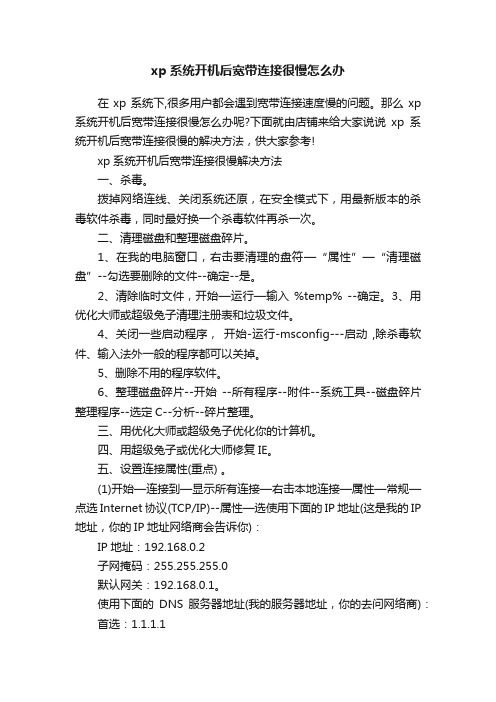
xp系统开机后宽带连接很慢怎么办在xp系统下,很多用户都会遇到宽带连接速度慢的问题。
那么xp 系统开机后宽带连接很慢怎么办呢?下面就由店铺来给大家说说xp系统开机后宽带连接很慢的解决方法,供大家参考!xp系统开机后宽带连接很慢解决方法一、杀毒。
拨掉网络连线、关闭系统还原,在安全模式下,用最新版本的杀毒软件杀毒,同时最好换一个杀毒软件再杀一次。
二、清理磁盘和整理磁盘碎片。
1、在我的电脑窗口,右击要清理的盘符—“属性”—“清理磁盘”--勾选要删除的文件--确定--是。
2、清除临时文件,开始—运行—输入%temp% --确定。
3、用优化大师或超级兔子清理注册表和垃圾文件。
4、关闭一些启动程序,开始-运行-msconfig---启动,除杀毒软件、输入法外一般的程序都可以关掉。
5、删除不用的程序软件。
6、整理磁盘碎片--开始--所有程序--附件--系统工具--磁盘碎片整理程序--选定C--分析--碎片整理。
三、用优化大师或超级兔子优化你的计算机。
四、用超级兔子或优化大师修复IE。
五、设置连接属性(重点) 。
(1)开始—连接到—显示所有连接—右击本地连接—属性—常规—点选Internet协议(TCP/IP)--属性—选使用下面的IP地址(这是我的IP 地址,你的IP地址网络商会告诉你):IP地址:192.168.0.2子网掩码:255.255.255.0默认网关:192.168.0.1。
使用下面的DNS服务器地址(我的服务器地址,你的去问网络商):首选:1.1.1.1备用:24.24.24.24(2)右击宽带连接—属性—网络—选自动获得IP地址—确定。
六、修改注册表(可以不操作)。
1、加快宽带接入速度家用版本:打开注册表编辑器,找到HKEY_LOCAL_MACHINE\SOFTWARE\Policies\Microsoft\Window s,增加一个名为Psched的项,在Psched右面窗口增加一个Dword 值NonBestEffortLimit数值数据为0。
- 1、下载文档前请自行甄别文档内容的完整性,平台不提供额外的编辑、内容补充、找答案等附加服务。
- 2、"仅部分预览"的文档,不可在线预览部分如存在完整性等问题,可反馈申请退款(可完整预览的文档不适用该条件!)。
- 3、如文档侵犯您的权益,请联系客服反馈,我们会尽快为您处理(人工客服工作时间:9:00-18:30)。
教大家如何在XP系统下提高网速!!【实用】在XP系统中,有很多地方的设置都影响了我们的网速。
具体原理我就不讲了。
下面从几个方面教下大家如何提高网速:1、点“开始菜单”里的“运行”,输入gpedit.msc,进入“计算机配置”-“管理模板”-“网络”-“Qos数据包计划程序”后边的“限制可保留带宽”设置为以启用下面的带宽限制设置为0.2、右键点击我的电脑-属性-硬件-设备管理器.找到通用串行总线控制器。
这些都是一些驱动,会限制宽带。
不信你随便选一个,按属性,高级会显示限制的宽带,把他们停用,停用后比如话摄像头.打印机等都会罢工,有需要的时候把他们启用就可以了,这等驱又不是经常用得上。
与其让他们限制宽带不如好好得发挥。
我们鼠标键盘最好都用PS/2接口的。
3、下载专用的破解XP sp2连接数补丁。
这个就要看个人的情况了。
下的点这里破解补丁如此下来,我们的网速大约可以提高40%左右。
大家都知道,专业版的Windows XP默认保留了20%的带宽,其实这对于我们个人用户来说是没有多大的作用。
与其闲着还不如充分地利用起来,方法如下:在“开始→运行”中输入gpedit.msc,打开组策略编辑器。
找到“计算机配置→管理模板→网络→QoS数据包调度程序”,选择右边的“限制可保留带宽”,选择“属性”打开限制可保留带宽属性对话框,选择“禁用”即可。
经过这样重新设置就可以释放保留的20%的带宽了。
[IT书籍] Windows系统中如何清理系统垃圾0 13 2005-10-22[IT书籍] windows xp全面提速0 22 2005-10-17以上是我两个共享资料,分别被下载了13次和22次,你也下载下来看看吧。
然后根据提示进行设置,保证速度会提高上去哦……1、定期整理磁盘碎片计算机硬盘中最细小的单位是扇区,一个档案通常会占用若干扇区,每当硬盘用久了,无数次的新增、更改和删除档案后,就会造成很多断断续续的扇区,因而非连续性的档案便会愈来愈多,硬盘磁头便需要花更多时间跳来跳去来读取数据,这就导致硬盘速度减慢。
有见及此,windows才会有“整理磁盘碎片”出现。
只要执行“整理磁盘碎片”,所有非连续性的档案都会被重新编排得整整齐齐,至于执行时间,大约一星期左右执行一次便可了。
2、去掉预定任务通常情况下,WindowsXP在连接其它计算机时,会全面检查对方机子上所有预定的任务,这个检查会让你等上30秒钟或更多时间。
去掉的方法是开始a、修改注册表的run键,取消那几个不常用的东西,比如Windows Messenger。
启用注册表管理器:开始→运行→Regedit→找到“HKEY_CURRENT_USER\Software\Microsoft\Windows\Current\Version\Run\MSMSGS”/BACKGROUND这个键值,右键→删除,世界清静多了,顺便把那几个什么cfmon的都干掉吧。
b、修改注册表来减少预读取,减少进度条等待时间,效果是进度条跑一圈就进入登录画面了,开始→运行→regedit启动注册表编辑器,找HKEY_LOCAL_MACHINESYSTEM\ Current\Control\SetControl\ Session anagerMemory\ManagementPrefetchParameters,有一个键EnablePrefetcher 把它的数值改为“1”就可以了。
另外不常更换硬件的朋友可以在系统属性中把总线设备上面的设备类型设置为none(无)。
3、关闭系统属性中的特效这可是简单有效的提速良方。
点击开始→控制面板→系统→高级→性能→设置→在视觉效果中,设置为调整为最佳性能→确定即可。
这样桌面就会和win2000很相似的,我还是挺喜欢XP的蓝色窗口,所以在“在窗口和按钮上使用视觉样式”打上勾,这样既能看到漂亮的蓝色界面,又可以加快速度。
4、快速浏览局域网络的共享通常情况下,WindowsXP在连接其它计算机时,会全面检查对方机子上所有预定的任务,这个检查会让你等上30秒钟或更多时间。
去掉的方法是开始→运行→Regedit→在注册表中找到HKEY_LOCAL_MACHINE\Software\Microsoft\Windows\Current\Version\Explorer\Remote\Computer\Name\Space。
在此键值下,会有个D6277990-4C6A-11CF-8D87-00AA0060F5BF{}键,把它删掉后,重新启动计算机,Windows XP就不再检查预定任务了,速度会明显的提高!5、Windows XP实现1秒关机体积庞大的Windows XP操作系统关机起来很慢,大约需要30~50秒,但是按我们下面提供的方法更改注册表选项,你的WindowsXP系统关机速度就会非常的快了。
找到HKEY-CURRENT-USER\ControlPanel\Desktop键,将WaitToKillAppTimeout改为:1000,即关闭程序时仅等待1秒。
另:程序出错和系统自动关闭停止响应的程序如何实现快速关闭。
a、将HungAppTimeout 值改为:200,表示程序出错时等待0.5秒。
b、将AutoEndTasks 值设为:1,让系统自动关闭停止响应的程序。
6、关掉调试器Dr. Watson我好像从win95年代开始一次也没用过这东西,可以这样取消:打开册表,找到HKEY_LOCAL_MACHINE\SOFTWARE\Microsoft\WindowsNT\Current\Version\AeDebug子键分支,双击在它下面的Auto键值名称,将其“数值数据”改为0,最后按F5刷新使设置生效,这样就取消它的运行了。
沿用这个思路,我们可以把所有具备调试功能的选项取消,比如蓝屏时出现的memory.dmp,在“我的电脑→属性→高级→设置→写入调试信息→选择无”等等。
7、加快启动速度要加快Windows XP的启动速度。
可以通过修改注册表来达到目的,在注册表编辑器,找到HKEY_LOCAL_MACHINESYSTEMCurrentControlSetControlSession ManagerMemoryManagementPrefetchParameters,在右边找到EnablePrefetcher主键,把它的默认值3改为1,这样滚动条滚动的时间就会减少;8、加快开关机速度在WindowsXP中关机时,系统会发送消息到运行程序和远程服务器,告诉它们系统要关闭,并等待接到回应后系统才开始关机。
加快开机速度,可以先设置自动结束任务,首先找到HKEY_CURRENT_USERControlPanelDesktop,把AutoEndTasks的键值设置为1;然后在该分支下有个“HungAppTimeout”,把它的值改为“4000(或更少),默认为50000;最后再找到HKEY_LOCAL_MACHINESystemCurrentControlSetControl,同样把WaitToKillServiceTimeout设置为“4000”;通过这样设置关机速度明显快了不少。
9、优化网上邻居WindowsXP网上邻居在使用时系统会搜索自己的共享目录和可作为网络共享的打印机以及计划任务中和网络相关的计划任务,然后才显示出来,这样速度显然会慢的很多。
这些功能对我们没多大用的话,可以将其删除。
在注册表编辑器中找到HKEY_LOCAL_MACHINEsofewareMicrosoftWindowsCurrentVersionExploreRemoteComputerNameSpace,删除其下的(打印机)和{D6277990-4C6A-11CF8D87- 00AA0060F5BF}(计划任务),重新启动电脑,再次访问网上邻居,你会发现快了很多。
10、自动关闭停止响应程序有些时候,WinXP会提示你某某程序停止响应,很烦,通过修改注册表我们可以让其自行关闭,在HKEY_CURRENT_USERControlPanelDesktop中将字符健值是AutoEndTasks的数值数据更改为1,重新注销或启动即可。
11、加快菜单显示速度为了加快菜单的显示速度,我们可以按照以下方法进行设置:我们可以在HKEY_CURRENT_USERControlPanelDesktop下找到“MenuShowDelay”主键,把它的值改为“0”就可以达到加快菜单显示速度的效果。
12、清除内存中不被使用的DLL文件在注册表的HKKEY_LOCAL_MACHINESOFTWAREMicrosoftWindowsCurrentVersion,在Explorer增加一个项AlwaysUnloadDLL,默认值设为1。
注:如由默认值设定为0则代表停用此功能。
13、加快预读能力改善开机速度WindowsXP预读设定可提高系统速度,加快开机速度。
按照下面的方法进行修改可进一步善用CPU的效率:HKEY_LOCAL_MACHINESYSTEMCurrentControlSetControlSessionManage rMemoryManagement],在PrefetchParameters右边窗口,将EnablePrefetcher 的数值数据如下更改,如使用PIII800MHz CPU以上的建议将数值数据更改为4或5,否则建议保留数值数据为默认值即3。
